Как известно, Windows автоматически распределяет ресурсы процессора между запущенными приложениями. Объём ресурсов, который выделяется конкретному процессу, определяется его задачами, а также приоритетом. Чем выше приоритет процесса, тем больше вычислительных мощностей компьютера будет ему предоставляться. Для управления приоритетом в Диспетчере задач предусмотрена отдельная опция, которую вы можете интегрировать непосредственно в контекстное меню Проводника.
Для этого потребуется применить твик реестра. Скачайте по ссылке yadi.sk/d/KMnsoxgZ3NtMPy архив с REG-файлами, распакуйте в любое удобное расположение и выполните слияние файла Add CPU priority change.reg.
После этого в контекстном меню Проводника появится новое подменю «Выполнить с приоритетом».
Оно будет содержать шесть опций:
- Низкий
- Ниже среднего
- Обычный
- Выше среднего
- Высокий
- В режиме реального времени
Теперь вы сможете запускать приложения с заданным приоритетом, не обращаясь к Диспетчеру задач, достаточно кликнуть ПКМ по ярлыку или исполняемому файлу программы и выбрать уровень выделяемой мощности.
Такой способ удобен ещё и тем, что изменения приоритета будут временными, после того как вы завершите работу приложения и запустите его во второй раз обычным способом, приоритет для него будет установлен по умолчанию.
А теперь немного внимания.
Приоритет «В режиме реального времени» является наивысшим, поэтому использовать его нужно с осторожностью. Запущенному с таким приоритетом приложению Windows станет выделять столько ресурсов процессора, как будто только оно одно и существует в системе, поэтому отклик других открытых программ существенно снизится вплоть до их зависания. Проблемы с откликом могут возникнуть даже у оболочки Windows и курсора.
Это всё.
Если пункт «Выполнить с приоритетом» станет вам больше не нужен, выполните слияние файла Remove CPU priority change.reg.

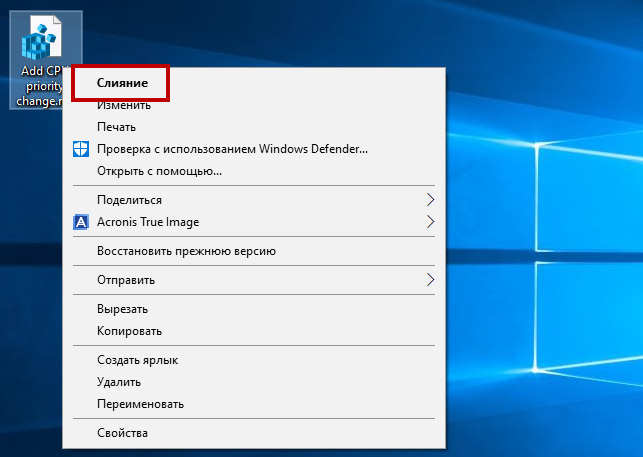
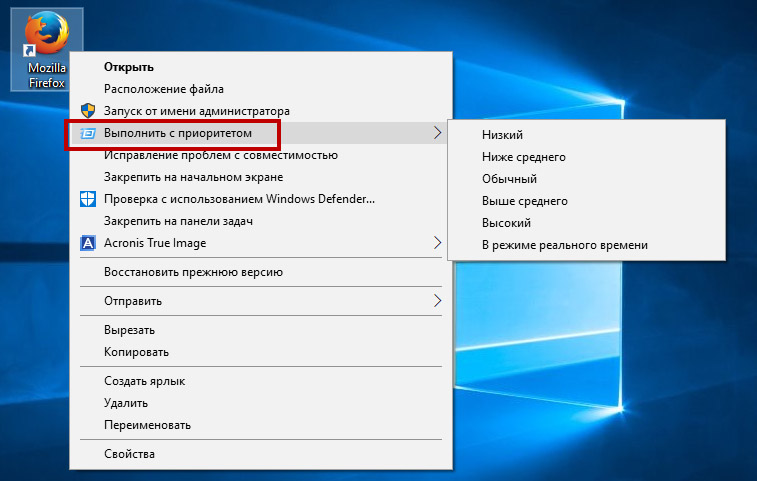

Добавить комментарий